Kúpili ste si nový počítač a ste „skladací panic“? Neviete načo je tento káblik alebo ona skrutka? Prečo spraviť tento krok takto a nie inak? Tak potom ste na správnej adrese.
Úvod & Čo budeme potrebovať
Dnešný článok nebude pre pokročilých užívateľov, ktorí si už X-krát postavili vlastnú zostavu a taktiež nie je určený pre náročnejších užívateľov, ktorí čakajú, že budeme rezať hadice a stavať kvalitné vodné chladenie na mieru. Článok je skôr určený technicky menej zdatným užívateľom, ktorí majú obavy zo skladania počítačovej zostavy a nechávajú to skôr na ich technicky zdatnejších kamarátov. Uvidíte však, že sa toho netreba báť. Pre demonštračné účely vyžijeme skrinku Fractal Design Define S, niekoľko Fractal Design ventilátorov, vodné chladenie Fractal Design Kelvin S36 a základnú dosku MSI Z170A Gaming Pro.
Čo budeme potrebovať
Dá sa povedať, že pre stavbu toho najzákladnejšieho stolného počítača potrebujeme iba tieto komponenty – počítačovú skrinku, počítačový zdroj, základnú dosku, operačné pamäte, procesor, chladič procesora a nejaký ten disk na ktorom bude operačný systém. Ak máme procesor s integrovaným grafickým jadrom nepotrebujeme ani dedikovanú grafickú kartu. Všetky ostatné doplnky ako systémové ventilátory, vodné chladenie, dedikované zvukové karty, optické mechaniky, regulátory ventilátorov a iné príslušenstvo predstavujú už len nadštandardnú výbavu, bez ktorej však samotný počítač dokáže bezproblémovo fungovať. Je tak už na náročnosti a rozpočte užívateľa, po ktorých doplnkových komponentoch siahne.
Pre spojenie komponentov dokopy je samozrejme potrebná aj patričná kabeláž, väčšinu z nej však poskytne priamo zdroj a počítačová skrinka takže s tou si netreba lámať hlavu. Rovnako by výrobcovia jednotlivých komponentov mali v príslušenstve poskytnúť rozličné skrutky a matice aby bolo možné komponenty uchytiť. Čo sa vám však určite zíde je nejaký skrutkovač. Najvhodnejší je krížový, no svoju úlohu splní aj plochý.
V našom prípade použijeme základnú dosku od MSI, skrinku, ventilátory a vodné chladenie procesora od Fractal Design, procesor od Intel, rýchle SSD od Adata a DDR4 operačné pamäte od Crosair. Ako nepovinný doplnok neskôr osadím aj staršiu grafickú kartu od Gainward a bezdrôtový Wi-Fi/Bluetooth modul od Gigabyte.
Otvárame skriňu, ideme na to
Domovom každej desktop zostavy je počítačová skriňa. Teda mala by byť, no možno ste už videli expertov, ktorí mali počítač poskladaný iba na základnej doske prípade si vyrobili „custom-made“ skriňu z kartónov. Počítačová skrinka však neposkytuje iba estetický obal komponentov a ochranu pred možným fyzickým zásahom, ale eliminuje množstvo prachu, ktoré do útrob vbehne (ak má skrinka protiprachové ochrany) a vytvára dostatočný prietok vzduchu pre lepšie chladenie komponentov.
Ja budem počítač skladať do skrinky Fractal Design Define S s presklenou bočnicou, takže skrinka poskytuje aj určitý stupeň estetickosti a vnútornosti bude dobre vidieť. Skrinka je navrhnutá pre stavbu poriadneho vodného okruhu a má dostatok miesta nielen pre radiátory, ale i pre expanznú nádobu s vodou. Na druhej strane neposkytuje žiadne 5,25“ pozície, takže optické mechaniky či interné regulátory otáčok do nej neosadíte.
Skrinka pôsobí na mňa elegantným a kvalitným dojmom. Predný panel sa dá odstrániť čím sa odkryje pohľad na predný prachový filter a 140mm ventilátor. Takisto je možné odstrániť 3 vrchné kryty. Druhý protiprachový filter je na spodnej strane pripravený pre ochranu zdroja. Skrinka obsahuje už patričnú kabeláž a dokopy dva 140mm ventilátory Fractal Design Dynamic GP-14.
Ku skrinke dostanete aj krabičku s kompletným príslušenstvom, ktoré obsahuje prevažne skrutky rôzneho druhu. Všetko čo tak potrebujete je vlastný skrutkovač.
Montáž začínam prípravou základnej dosky. Tou je nová Z170A Gaming Pro od MSI, ktorej recenziu ste už u nás mohli čítať. Základnú dosku treba osadiť procesorom, ktorý je v tomto prípade Intel Core i5-6600K. Ak ste procesor neosadzovali posledných pár rokov možno vás prekvapí, že situácia sa otočila a Intel procesory už nemajú „nožičky“ ktorými sa zasúvajú do patice. Už niekoľko generácii majú piny patice základných dosiek, na ktoré sa procesor opatrne položí. Pri tomto kroku si dávajte pozor, aby ste nezohli či nebodaj nezlomili nejaké piny v patici. Už viackrát som sa stretol so zohnutými pinmi vďaka ktorým sa počítač síce zapol, ale nefungoval (diagnostické displeje na doske zvyknú vtedy vykazovať problémy súvisiace s operačnými pamäťami). Pri zohnutých pinoch je pomoc pomerne ľahká – stačí vziať do ruky špendlík či pinzety a piny opatrne vyrovnať. Ak ich však zlomíte máte smolu. Iná situácia je u AMD FX procesorov, ktoré stále majú pomerne pevné piny, ktorými sa zasúvajú do patice. Pri Intel aj AMD procesoroch dbajte na orientáciu procesora tak, aby bol 1. pin na správnom mieste (manuál základnej dosky vás navedie).
Osadený procesor treba zamknúť v patici a na radu prídu operačné pamäte. V našom prípade používame už DDR4 pamäte, konkrétne Corsair Vengeance LPX. DDR4 majú oproti DDR3 zopár technických odlišností, nás však teraz zaujme pozícia zámku. Ten je oproti DDR3 trochu posunutý a DDR3 pamäte neosadíte do DIMM slotov pre DDR4 pamäte a naopak. Montáž DRAM je však jednoduchá, stačí odistiť aretačné poistky slotov, správne natočiť moduly podľa pozície zámku a trochu zatlačiť až kým sa zámky na slotoch nezavrú.
Takto pripravenú základnú dosku zatiaľ nechávam vonku. Otváram počítačovú skrinku a osadím do zadnej časti záslepku na zadný panel, ktorá je súčasťou balenia základnej dosky. Stačí správne natočiť podľa slotov na zadnom paneli a zatlačiť.
Následne môžete osadiť zdroj, disk, chladič – tu na poradí až tak nezáleží. Ja som pristúpil k montáži zdroja a to z jedného dôvodu. Ak by som najprv osadil dosku či chladič, niektoré káble by sa ťažšie v stiesnených priestoroch zapájali (konkrétne EATX konektor pre napájanie procesora na doske, ktorému bude zavadzať radiátor chladiča). Zdrojom je obyčajný model Antec VP550F. Zdroj montujeme do ľavého spodného rohu skrinky, kde je pre neho pripravený nielen otvor, ale zo spodnej strany aj protiprachový filter, ktorý zabráni nasávaniu prachu zdrojom. Zdroj stačí zo zadnej strany skrinky upevniť pomocou 4 skrutiek a tým inštalácia končí.
Inštalácia síce hej, ale guču káblov by ste v takejto peknej skrinke asi mať nechceli. Zdroj bohužiaľ nie je modulárny a nedajú sa mu tak odpájať nevyužité káble. Treba tak s nimi spraviť najväčší poriadok aký sa dá. Pre tento účel je skrinka dobre pripravená a poskytuje viacero otvorov, ktorými je možné káble schovať.
Káble ktoré sa budú zapájať prestrčíme otvormi dozadu a dopredu ich vyvedieme tam, kde ich budeme potrebovať. Určite pôjde minimálne o kábel pre napájanie procesora a hlavnú ATX vetvu pre napájanie dosky. Tie tak vyvedieme do patričných otvorov. Všetky káble prestrčíme dozadu aby spredu vyzeral systém čistý. Vzadu sú pripravené aj sťahovacie pásky pre skrotenie káblov a káble je možné zviazať aj pribalenými Eska páskami, aby sa nerozliezali kade tade.
Následne, ešte kým je doska vonku zo skrinky idem montovať chladič procesora. Ten sa v niektorých prípadoch môže ľahko montovať aj keď je už doska v skrinke, backplate tohto chladiča však nie je vhodný pre montáž s namontovanou základnou doskou v skrini. Backplate totiž nemá skrutky, vďaka ktorým by držal sám v základnej doske a musel by som ho jednou rukou držal zozadu a druhou montovať pumpu na procesor čo by bolo extrémne komplikované. Takže ideme montovať chladič. Ak ste čítali našu recenziu na all-in-one vodné chladenie Fractal Design Kelvin S24, viete už ako montáž prebieha. Kelvin S36 je totiž v podstatné totožný, akurát že má väčší radiátor, na ktorý sa vmestia 3 ventilátory.
To, čo som však výrazne skritizoval u Kelvin S24 skritizujem aj tu, pretože Fractal Design chybu neodstránil. Oným problematickým prvkom zostáva aj naďalej labilný plastový backplate, ktorý mi u Kelvin S24 dobre pohol žlčou. Jeho tvar je dokonca tak zlý, že zavadzial skrutkam v roznášacom plechu paticu a nelícoval tak presne základnu dosku.
Na spodnú stranu základnej dosky teda priložím spomínaný backplate, pričom matice v jeho rohoch prispôsobím posúvaním tak, aby sedeli s otvormi v základnej doske (patica LGA1151). Následne sa zameriam na pumpu, ku ktorej treba nasadiť montážny rám. Na jeho montáž nepotrebujete žiadne skrutky, rám sa skladá z dvoch časti, ktoré sa zasunú k pumpe oproti sebe, až kým sa nezacvaknú.
Do rohov rámov treba pripraviť skrutky. Tie sa fixujú pomocou matíc.
Takto pripravenú pumpu stačí už len primontovať k backplate na doske. Ešte predtým však samozrejme treba naniesť pastu na základňu (pastu vždy nanášame na menšiu plochu, v drvivej väčšine je to procesor. Snáď len Intel Box chladič má menšiu plochu ako IHS procesora).
Ak máme pastu nanesenú odlepím od základne chladiča ochrannú fóliu a pumpu priložíme k procesoru. Odporúčam trochu potočiť pumpou do strán aby sa pasta lepšie rozotrela po základni. Následne nasmerujeme skrutky na pumpe do otvorov v backplate a začneme skrutkovať. Neskrutkujte tak, že dotiahnete na doraz najprv jednu skrutku, potom druhú a tak ďalej, skrutkujte striedavo a do kríža. To zabezpečí lepší, rovnomerný prítlak pumpy a nezničíte závit žiadnej skrutky. U tohto chladiča treba prestať skrutkovať v momente prvého odporu nakoľko ďalšie skrutkovanie by poškodilo plastový backplate. Nakoniec stačí nasadiť na radiátor trojicu ventilátorov pomocou pribalených skrutiek. Tu sa hodí aj malý pribalený imbusový kľúč, ktorým ventilátory napevno dotiahnete. Ventilátory montujte na tú stranu radiátora, z ktorej vybiehajú hadice. Ak by ste ich osadili na opačnú stranu, nenamontovali by ste radiátor k skrinke.
Skôr ako vložíme základnú dosku do skrine je potrebné do otvorov v skrini namontovať malé fitinky, do ktorých sa bude doska skrutkovať. Tých je 9 a nájdete ich v krabičke s príslušenstvom. Pre ich lepšie dotiahnutie dodáva výrobca aj akýsi skrutkovač. Fitinky montujte do otvorov podľa formátu dosky. To, do ktorých otvorov máte osadzovať matice zvýrazňuje výrobca priamo v skrinke písmenami.
Následne je všetko pripravené pre príchod základnej dosky. Neupevnený radiátor bude trošku komplikovať osadenie, no s tým si ľahko poradíte. Dosku vložte do skrine tak, aby ste porty zadného panelu zasunuli do predtým osadenej záslepky a aby otvory v doske sedeli s maticami v skrinke. „Visiaci“ radiátor zatiaľ niekde opatrne oprite a upevnite základnú dosku pomocou všetkých dostupných skrutiek. Pevné upevnenie dosky je zvlášť dôležité pri ťažkých vzduchových chladičoch, ktoré vyvíjajú veľký tlak na základnú dosku a mohli by ju po čase zohnúť.
Finišujeme, upratujeme, montujeme ventilátory
Doska je upevnená, ide sa robiť poriadok s radiátorom. Namontovať ho môžete buď na prednú stranu skrinky, alebo pod vrchné veko. Ja som sa rozhodol pre druhú možnosť nakoľko na prednú stranu budem montovať ventilátory. Aby som mohol radiátor uchytiť potreboval som odstrániť 3 plastové kryty z vrchnej strany. Tie stačí z vnútornej strany vytlačiť a samé sa jednoducho odklopia.
Radiátor je trošku ťažší nakoľko je veľký a má už osadené ventilátory, to však nepredstavuje veľký problém. Stačí ho jednou rukou zodvihnúť a pridržať pod vrchnou stenou skrinky zatiaľ čo ho prichytíte pomocou skrutiek. Radiátor sa montuje sčasti do otvorov, v ktorých boli plastové kryty a ak teda osadíte radiátor nemôžete nasadiť späť kryty. To by ste však ani nemali robiť nakoľko ventilátory by potom nemali kade vyfukovať teplých vzduch a ten by sa vracal späť do priestorov skrinky. Ak však kryty silou mocou chcete mať, môžete radiátor posunúť tak, aby nekolidoval s nožičkami krytov. Pre radiátor výrobca dodal 12 skrutiek, ktoré je možné napevno dotiahnuť pomocou pribaleného kľúča.
Stačí následne zapojiť káblik od pumpy a ventilátorov k doske. Pre ventilátory dodáva výrobca trojitý káblik, s ktorým pripojíte všetky 3 ventilátory cez jeden konektor na doske. Stačí trošku upratať káble a je to.
K doske môžete pripojiť aj zvyšné potrebné konektory a to kábliky pre pripojenie k počítačovej skrine a ventilátory. S ventilátormi nie je problém, stačí nájsť konektor pre systémový ventilátor a zapojiť ho (zapojiť môžete 3-pinový kábel do 4-pinového konektora a naopak). Pre pripojenie počítačovej skrinky výrobcovia základných dosiek často dodávajú konektor, či akúsi redukciu, ktorá zapojenie zjednoduší. Ak ho nemáte nebojte sa. Na doskách často býva napísané, ktorý kábel kam patrí. Zapojiť môžete aj audio kábel do AAFP konektora, vďaka ktorému budete mať vyvedený zvuk aj na predný panel skrinky (mikrofón a slúchadlá). Určite zapojte aj USB konektor do interného USB konektora, vďaka čomu získate 2 USB porty na prednom paneli, čo je veľmi praktické.
Chýba už len jeden podstatný prvok a tým je disk. Či už máte klasicky platňový HDD alebo rýchle SSD je to jedno. Záleží však na formáte. 3,5“ disk sa montujú do troch iných pozícii ako 2,5“ disky.
Ja mám 2,5“ SSD Adata SP910 takže využijem jednu z dvoch 2,5“ pozícii. Ide možno o trochu netradičné sloty na opačnej strane skrinky. Disk sa montuje pomocou 4 skrutiek k akémusi plechu, ktorý sa následne primontuje späť k skrinke tak ako bol. Predtým sme si pretiahli káble zo zdroja dozadu takže využijeme jeden SATA konektor, ktorý pripojíme k disku. Pre dáta však treba druhý dátový SATA kábel. Jeden koniec pripojíme k disku a kábel vyvedieme cez otvor v skrinke na prednú stranu, kde ho zapojíme do jedného z voľných SATA3 konektorov.
Počítač je v podstate hotový, vyšperkujeme ho však ešte nejakými ventilátormi. Skrinka má síce osadené od výroby dva 140mm ventilátory, ja však ešte nejaké pridám. Predná strana pojme až tri 14cm ventilátory takže sa na ňu pozrime. Treba odklopiť predný kryt (stačí ťahať nie je tam žiadna skrutka) a následne aj prachový filter. Uvidíme montážne otvory pre 14cm a 12cm ventilátory. Predmontovaný ventilátor je v strede a neumožnil by osadiť žiadny ventilátor nad neho nakoľko mu zaberá montážne otvory. Treba ho tak povoliť a posunúť o čosi nižšie. Následne už nie je problém pomocou skrutiek nainštalovať dvojicu ďalších ventilátorov. Dole som dal Fractal Design Venturi HP-14 a úplne hore je Fractal Design Dynamic GP-12. Úlohou týchto 3 ventilátorov bude nasávať chladný vzduch zvonku a vháňať ho do skrine.
Všetky tieto 3 ventilátory som pripojil priamo k zdroju a nie k doske. Poslúžili na to 4-pinové MOLEX konektory a jeden Y-kábel. Pripojením priamo ku zdroju stratíte možnosť regulácie cez PWM, no na druhej strane budú mať ventilátory plných 12V a roztočia sa vždy. To však so sebou prináša aj vyššiu úroveň hluku a praktickejšie je pripojenie cez konektor pre systémové ventilátory na doske.
Zostal mi ešte jeden 12cm ventilátor Fractal Design Silent Series R3. Pre ten som našiel pozíciu dole vedľa zdroja. Chrániť ho bude protiprachový filter a aj tento ventilátor nasáva vzduch do skrine. O vývod teplého vzduchu sa postará trojica ventilátorov na chladiči Kelvin S36 a zadný ventilátor.
V podstate je to hotovo. Voliteľne môžete ešte do počítača osadiť grafickú kartu do PCIe x16 slotu. Stačí odskrutkovať záslepky zo zadného panelu a nasadiť kartu. Predtým však otvorte zámku jemným zatlačením. Zadný panel karty priskrutkujte skrutkami späť aby zbytočne karta nevyvíjala tlak na PCIe slot a prípadne ho nevylomila. Ak máte grafickú kartu, ktorá si nevystačí s napájaním z PCIe slotu, musíte zapojiť aj patričné káble zo zdroja.
Ja som využil aj krátky PCIe x1 slot, do ktorého som osadil bezdrôtový Wi-Fi/Bluetooth modul GC-WB867D-I od Gigabyte. Ten nepotrebuje žiadne externé napájanie, potrebujete však pripojenie antény, ktorá sa skrutkuje k zadnému panelu.
Hotovo. Skriňu zatváram a spúšťam počítač.
A čo ďalej? Priestor pre vás!
A ono to funguje. 8 ventilátorov však vie narobiť riadny randál a tak odporúčam reguláciu buď cez BIOS, nejaký softvér vo Windows alebo cez samostatný regulátor otáčok. Ventilátory sa dajú skrotiť tak aby nehučali, u Kelvin chladiča je však problematická aj pumpa, ktorá rozhodne nie je tichá. Je to však kvôli jej výkonu nakoľko vodný kruh môže byť rozšírený a pumpa tak musí pretlačiť vodu cez väčšiu dĺžku hadíc.
Presklená bočnica sa v tomto prípade hodí nakoľko základná doska MSI Z170A Gaming Pro má podsvietenú nielen audio časť, ale aj bočnú hranu. Farbu podsvietenia je navyše možné meniť a môžete ju tak doladiť aby ladila farebne so zvyškom vašej zostavy. Taktiež je možné meniť režimy svietenia cez obyčajné blikanie, cez „dýchanie“ až po blikanie do hudby. Celá zostava potom vyzerá o čosi veselšie a atraktívnejšie.
Hoci v tomto prípade nešlo o lámanie rekordov procesor som s daným chladením pohodlne pretaktoval na 4,6GHz (základ je 3,5GHz) a teploty procesora sa držali na úrovni 61°C čo je skvelý výsledok. Chladiče série Kelvin sú výkonné o čom sme sa presvedčili už u Kelvin S24.
Dnes sme si teda ukázali, ako postaviť jednoduchú zostavu, ktorá by mohla tvoriť aj slušný herný počítač (samozrejme s patričnou dedikovanou grafickou kartou). Názorne sme si zobrazili ako inštalovať každý podstatný komponent počítača a tieto princípy platia v podstate pre všetky veľkosti počítačových skriniek, základných dosiek i chladičov.
Montáž to nebola nijak komplikovaná a ani komponenty neboli špičkové. A tu je práve priestor pre vás čitatelia nakoľko skrinka a chladič bude k dispozícii je pre jedného z vás! Na našom fóre beží totiž súťaž a jeden z vás dostane od nás k dispozícii skrinku Fractal Design Define S s chladičom Fractal Design Kelvin S36 (ktoré mu už zostanú), na ktorých môžu ukázať svoje umenie. Latku som nenastavil vysoko a tak sa môžete ukázať.
Len pripomínam, že skrinka je ako uliata na stavbu poriadneho vodného okruhu a že chladič Kelvin chladič je ľahko je rozšíriteľný. Hadice používajú štandardné 1/4" závity a nemali by ste tak mať problém s dostupnosťou dodatočných hadíc, pomocou ktorých okruh rozšírite o iné prvky. Stačí povoliť závity, vytiahnúť hadice z radiátora, vyliať vodu, rozšíriť systém a naplniť ho znovu tekutinou. Z tej by ste mali odstrániť čo najviac bubliniek a to tak, že po naliatí zatrasiete radiátorom. Ak pridáte do okruhu viac ako jeden prvok (napr. blok na RAM + blok na GPU), tak Fractal Design odporúča použiť už expanznú nádobu. Pridať môžete napríklad blok an grafickú kartu či druhý radiátor, čím docielite ešte nižšie teploty.
































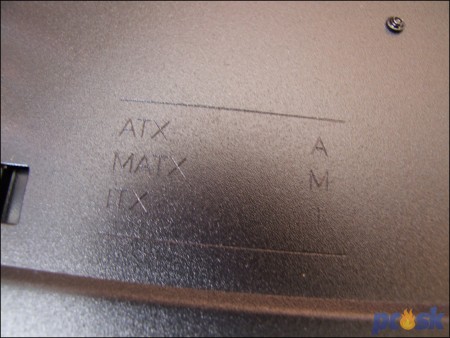






















sky
Dr.80
aa